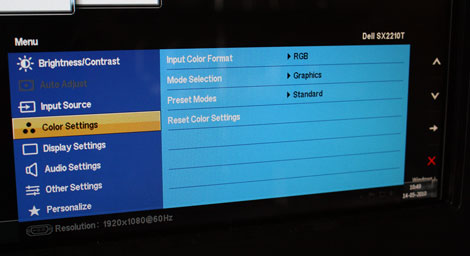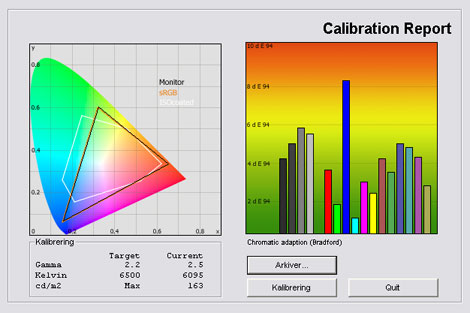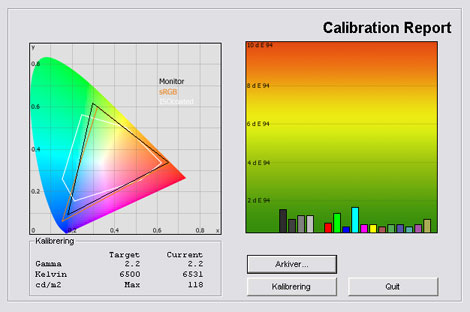Test: Dell SX2210T
30 Jun 2010 | Rasmus Larsen
INDHOLDSFORTEGNELSE Specifikationer - De første indtryk - Strømforbrug - Forud for testen - Billedkvalitet - Responstid og spil - Betragtningsvinkler - Konklusion Dell SX2210T test
Dell SX2210T er en af de første multi-touch skærme på markedet. Sammen med Windows 7 giver SX2210T brugeren mulighed for blot at røre skærmen og udnytte en række af multi-touch funktioner til f.eks. zoom, scrolling, navigering og rotation. På den måde ligner en attraktiv løsning til mediecentret eller til at kontrollere musikafspilningen i hjemmet.
Vi kender multi-touch funktionaliteten fra enheder såsom iPod, men er multi-touch klar til at tage skridtet til større skærme? Vi er også interesserede i at undersøge den ansigtsgenkendelse-funktion, som findes på SX2210T.
Bemærk, at Windows 7 er påkrævet for at udnytte samtlige multi-touch funktioner.
Størrelse: 22" Opløsning: 1920x1080 Responstid: 2 ms (g2g) Overdrive: Kontrastforhold: 50000:1 (dynamisk) Lysstyrke: 220 cd/m² Farveunderstøttelse: Op til 16.2 millioner farver Farvespektregengivelsen: 72 % af NTSC Signal processering: 6 bit for for hver farve Betragtningsvinkler (H/V): 170°/160° (kontrast 10:1) Dotpitch: 0.248 mm Panel type: TN Vægmontering: Dimensioner (HxBxD): 40cm x 55cm x 19cm (med stand) Vægt: 9 kg Ergonomi Tilt Dreje Højde Pivot Højttalere: Indgange VGA DVI DisplayPort Audio (type) S-video Komposit Komponent HDMI Andet 4-port USB hub, Multi-touch, 2.0 webcam Other: De første indtryk
Dell SX2210T har en sort, mat plastikramme. Bagsiden af skærmen er udført i skinnende hvidt plastik, og langs bunden af rammen løber en hvid linje. Rammen føles desuden meget robust.
Foden er også solid og fremstillet i metal. Dette giver et solidt fundament, men samlingen mellem ramme og stand er dog ikke 100% stabil, og hvis du slår tasterne på tastatur an lidt for hårdt, kan svingningerne fra bordet få SX2210T til at virke en smule svajende.
Foden har også en vippe-funktion, men SX2210T har ingen højde eller drejejustering.
Indgangene er alle integreret på bagsiden af skærmen. Her findes DVI, D-SUB (VGA) og HDMI-indgange. SX2210T har også en indbygget USB-hub.
På toppen af rammen har Dell indbygget et webcam. Og på siden af skærmen, fandt vi knapper til at navigere i skærmens menuer.
I menuerne kan der justeres følgende: brightness, contrast, input color format, mode selection, sharpness, dynamic contrast og response time (overdrive).
Der kan desuden vælges fra følgende farveprofiler: Standard, Multimedia, Game, Warm, Cool og Custom (RGB).Effektforbrug
Sammenlign strømforbruget på tværs af fladskærme vha. vores nye interaktive applet her: Sammenlign strømforbug på fladskærme.
Målingerne på Dell SX2210T kan ses herunder:
| Out-of-Box (gns) | Efter kalibrering | |
| Stand-by | 0,7 W | 0,7 W |
| PC | 21.6 W | 19.3 W |
Strømforbruget på SX2210T er 19,3 W efter kalibrering,på hvilket er lavt og lavere end de fleste TN paneler uden LED backlight i dag. Det er endda lavere end på Samsung XL2370, der har en Edge LED baggrundsbelysningen.
Bemærk, at skærmen benytter mindre strøm efter en kalibrering. Dette er et generelt træk for fladskærme, fordi der efter kalibrering typisk er skruet ned for wauw-effekten, blandt andet med en lavere lysstyrke som resultat.
Forud for testen
Bemærk at skærmen gennem testen, testes der med DVI tilslutning. Grafikkortet er et Geforce 7900GTO.Skærmen vil blive testet og vurderet ud fra monitorTest her på siden, som nu er blevet udviklet til at erstatte mange af de funktioner, som man finder i andre skærmtestprogrammer. Herefter testes den i praksis i alt lige fra tekstbehandling til hurtige spil.
Ansigtsgenkendelse
Dell SX2210T har et system til ansigtgenkeldelse, der giver mulighed for at logge på udelukkende på baggrund af ens ansigt. Funktionen udnytter det indbyggede webcam. Det lyder ret cool, så vi var nødt til at prøve det af i praksis.For at aktivere funktionen skal du først installere driveren, der findes på den driver-cd som medfølger til SX2210T. Herfra installeres et program kaldet FastAccess. Første gang du tænder computeren efter installation, bliver du bedt om at aktivere FastAccess i forbindelse med login.
Når FastAccess er aktiveret, skriver du din sædvanlige adgangskode, og denne er nu knyttet til dit ansigt. Jeg genstartede herefter PC’en og gik væk indtil login-skærmen dukkede op igen. Jeg gik tilbage til PC’en og webcam’et registrerede mit ansigt på mindre end et sekund og login var gennemført.
Ansigts-anerkendelsen afhænger dog af lysforholdene. Om aftenen kunne webcam’et ikke registrere mit ansigt, og jeg var nødt til at tænde min loftbelysning eller taste min kode manuelt. FastAccess forbedrer imidlertid genkendelsesprocessen løbende jo flere gange du logger ind, men problemet med lysforholdene blev ikke elimineret.
Bortset fra lidt besværligheder omkring lysforholdene, virkede det imidlertid rigtig godt.
Jeg satte mig for at teste sikkerheden, så vi forsøgte med nogle forskellige personer foran kameraet. Systemet forvekslede ikke andre med mig, selv ikke min bror som ellers har meget tilsvarende ansigtstræk.
Jeg forsøgte også at tage et billede af mig selv med en iPhone og brugte dette billede til login. Det virkede ikke.
Multi-touch på SX2210T
For at anvende touch-funktionerne på Dell SX2210T, skal der installeres det medfølgende Touch Screen Tools program samt tilsluttes et USB kabel til computeren. Herfra er det nemt og stort set plug and play.Multi-touch i iPod / iPhone fungerer fantastisk. Jeg ejer begge to og jeg er meget imponeret over den nøjagtighed og hurtig respons, som karakteriserer disse enheder. Berøringsfunktionerne er velfungerende og behagelige at arbejde med. Jeg håber på noget lignende fra Dell SX2210T.
Dell SX2210T udnytter imidlertid en anden berøringsteknologi end iPhone. Apple har haft stor succes med deres kapacitive teknologi, der også for nyligt har fundet vej til den noget større iPad, som vi kiggede nærmere på her. Den kapacitive berøringsteknologi er imidlertid svær at indarbejde i en stor skærm, fordi det kræver en stor mængde berøringspunkter.
Dell SX2210T bruger et infrarødt (IR) system i stedet. Hvis man kigger nøje efter, vil man se, at kanten af rammen er blevet udvidet til også at indeholde en slank linie af infrarøde sensorer. Baseret på de infrarøde stråler, kan skærmen registrere din handling. Rent beset behøver du ikke at røre ved skærmen. Du kan bare flytte fingeren meget tæt på den.
SX2210T har nogle forskellige berøringsfunktioner såsom scrolling, zoom, panorering og selvfølgelig klik. Du kan klikke hvor som helst på skærmen for at simulere et museklik, så hvis du ønsker at åbne en mappe på skrivebordet, skal du blot dobbeltklikke på skærmen. Eller hvis du ønsker at lukke det vindue, du arbejder i, trykker du blot på krydset i hjørnet.
Du kan også scrolle (rulle ned og op) på websider med én finger eller zoome med to fingre. Du kan rotere billeder med en roterende bevægelse med to fingre. Du kan endda zoome ved at betjene skærmen med to fingre. Se video herunder.
Multi-touch på SX2210T er på ingen måde så flydende og hurtig reagerende som iPhone. Hvis du ønsker at zoome ind på et billede, føler du, at zoom-processen er inddelt i trin. Det sker ikke flydende. Se videoen herunder.
Scrolling fungerer derimod godt, og jeg fandt dette meget nyttig på websider, når jeg eksempelvis ville læse en artikel.
De små knapper i Windows 7 kan også vise sig at være svære at ramme. Ind i mellem virker det som om, at man må trykke et par millimeter over selve objektet for at ramme rigtigt. Responstiden på berørings er derimod hurtig er hurtig, ikke så hurtigt som med de kapacitive systemer, men mine handlinger registreres fint og uden tænketid.
Alt i alt er den infrarøde touch-teknologien ikke så god som den kapacitive teknologi. Den har flere nyttige funktioner, men behold din computer mus lidt endnu. Det er naturligvis muligt at bruge en anden brugerflade med større knapper, hvis f.eks. vil skabe en skærm til at styre musikken i hjemmet, men til daglig brug, er mus og keyboard stadig at foretrække.
Multi-touch skal i høj grad ses som en supplerende teknologi lige nu. Du har stadig brug for de grundlæggende hjælpemidler, men nogle gange - som f.eks. når du ser billeder eller skal scrolle på hjemmesider eller i bøger - kan det være ganske nyttigt.
Jeg har tidligere prøvet et par HP og Acer multi-touch skærme, baseret det infrarøde berøringssystem, men disse var sløvere og jeg mener, at Dell med SX2210T har skabt den bedste multi-touch skærm blandt de større PC monitors over 20 tommer – hvert fald af dem jeg har prøvet.
Billedkvalitet på Dell SX2210T
Jeg har målt billedkvaliteten på Dell SX2210T direkte fra kassen nedenfor.For de nye opsummerer jeg, hvordan man skal forholde sig til grafen:
Det første tal ud fra hver linje i venstre side angiver det man kalder delta værdien. Hvis du ikke kan huske hvad det er fra din fysikundervisning på gymnasiet eller folkeskolen, så er delta en forskel mellem to ting. Delta i dette tilfælde er altså forskellen mellem den viste farve på skærmen og den ønskede farve på skærmen (fra grafikkortet eller anden kilde).
Standardindstillingerne er ikke overbevisende. Gamma er for høj, hvilket betyder afvigelser i farverne, og de fleste farver gengives for mørkt.
Farvetemperaturen er faktisk en smule for lav. Lysstyrken blev målt til 163 cd/m2, som ikke er ekstremt og faktisk ganske behageligt og egnet til arbejde foran skærmen.
Jeg skiftede herefter til Custom billedprofilen, som også har en RGB (rød, grøn, blå) indstilling. Her er mit resultat af kalibreringen.
Jeg formåede at forbedre billedkvaliteten på SX2210T. Gamma er nu tæt på vores 2,2 mål, og farvetemperatur er nu 6500 kelvin.
Farverummet er imidlertid ikke helt perfekt, som det kan ses i venstre side af grafen ovenfor. Bemærk hvordan skærmens farverum ikke passer helt overens med målet, der er den sorte trekant. Grøn er skubbet en smule og blå er reduceret.
Jeg var dog nødt til at tage disse skridt for at forbedre gammagengivelsen. Til ren multimedie-brug - og med den betragtning, at SX2210T ikke er en skærme til grafik - er dette dog ikke kritisk. SX2210T er bare ikke egnet til grafisk arbejde, men det er ingen TN paneler.
Her er mine kalibrerede indstillinger:
| Efter kalibrering | Brightness: | 50 |
| Kontrast: | 81 |
| Input Color Format: | RGB |
| Mode Selection: | Graphics |
| Sharpness: | 50 |
| Dynamic Contrast: | Off |
| Response time: | Overdrive |
| RGB: | Custom |
| • R: | 90 |
| • G: | 85 |
| • B: | 91 |
Jeg var nødt til at øge kontrasten for at komme tættere på vores gamma på 2,2.
Jeg har også sænket lysstyrken og foretaget en RGB kalibrering. RGB-værdierne er alle sat til 100 procent som standard, så jeg var nødt til at reducere dem til 90 og bruge dette som et nyt udgangspunkt. Gør man dette, skal man huske, at når alle RGB værdierne sænkes, blokeres også for mere lys fra baggrundsbelysningen og derved reduceres lysstyrken på skærmen.
Men lad os gå videre til at undersøge billedkvaliteten i praksis.
Dell SX2210T har et blank panel. Det betyder også, at det til tider virker som et spejl og reflekterer objekter og lys. Du kan se et billede taget på en typisk, overskyet dag nedenfor.
Skærmen ligner en typisk blank skærm fra en bærbar computer, hvis du kan genkende disse.
Farvegengivelsen er overbevisende. I vores gradient test, så jeg ikke anledning til ”bånd” (opdelinger af farverne), hvilket ellers er ret typisk på de prisbillige TN paneler. De fleste mørke farver adskilles korrekt af SX2210T og lyse og semi-lyse farver gengives overbevisende og nuanceret.
Dette er et pænt resultat for et TN panel, men det skal dog også siges, at SX2210T ikke er på niveau med egentlige grafikerskærme hvad angår hverken farvenøjagtighed eller farvenuancering.
Nedenfor har jeg målt sortgengivelsen og kontrastforholdet på Dell SX2210T.
| Out-of-Box | Efter kalibrering | |
| Black level | 0,21 cd/m2 | 0,19 cd/m2 |
| Lysstyrke | 163 cd/m2 | 118 cd/m2 |
| Kontrastforhold | 776:1 | 621:1 |
Kontrastforhold +/- 50
Efter kalibrering målte jeg sort til 0,19 cd/m2. Det er ikke fantastisk, men stort set på linje med Dells professionelle IPS-skærme, såsom Dell U2410, men gengivelsen af sort er dog ikke så lav, som vi har målt på visse TN og PVA paneler.
Den blanke front faktisk bidrager imidlertid en anelse til oplevelsen af sortgengivelsen. Dette er en visuel ting, som man ofte oplever på blanke paneler i dagstimerne.
Shadow detail er på den anden side flot efter kalibrering. Jeg kan skelne næsten alle nuancer af mørkegrå, hvilket er meget positivt, men du bør hæve kontrasten i skærmens menu en for at forbedre gamma og derved shadow detail, som jeg også foreslog i afsnittet omkring kalibrering.
Shadow detail er også overbevisende før selve kalibreringen, men man kan hente en smule mere fra SX2210T.
Endelig har jeg taget et billede af SX2210T i et fuldstændig mørkt rum for at undersøge for clouding / backlight bleeding.
SX2210T har ikke betydningsfulde problemer med lyshomogeniteten.
Responstid
Responstiden på SX2210T er ikke perfekt, og ikke på fod med deciderede gaming skærme. Jeg oplevede en anelse slør og udtværring i hurtige bevægelser.Jeg prøvede at indstille det Overdrive system som findes i skærmen vha. de indstillingsmulighederne, der findes i menuen, men jeg var ikke i stadig til at forbedre responstid i nogen betydningsfuld grad. Du bør holde Overdrive indstillingen aktiveret.
SX2210T ikke ikke udbredt overdrive slør (hvide glorier omkring objekter i bevægelse), men jeg oplevede lidt traditionelt slør. SX2210T er velegnet til film, men ikke for FPS (first person shooter) spil. Responstiden på SX2210T er på ingen måde kritisk, og omtrent den samme som på Dells IPS skærme, såsom Dell U2410, men TN paneler og de nye 120 Hz skærm såsom Samsung 2233rz er betydeligt bedre til spilbrug.
Jeg oplevede en smule input lag på SX2210T.
Betragtningsvinkler
Betragtningsvinklerne er begrænsede, ligesom på de fleste TN paneler. Farverne reduceres fra vinkler og ændringen i farveintensiteten er synlig i praksis.Kontrast reduceres også. SX2210T har tilmed en blank overflade, som betyder, at lyd reflekteres og i dagstimerne betyder dette, at billedet bliver lidt påvirket fra vinkler.
Konklusion
Dell SX2210T er en interessant skærm. Det er en af de første til at udnytte multi-touch, som lader dig navigere i Windows 7 blot vha. hjælp af fingrene. Og fordi SX2210T kan registrere to simultane berøringspunkter, kan der også bruges berøringsfunktioner såsom zoom, rotering, panorering osv. Berøringssystemet fungerer godt og skærmen reagerer forholdsvis hurtigt på berørings, men den er imidlertid ikke lige så flydende og præcis, som de kapacitive multi-touch systemer, der findes i f.eks. Apple iPod / iPhone.Kameraet i toppen og FastAccess gør login vha. ansigtsgenkendelse muligt. Det gav mig en hurtigere og nemmere login-proces i Windows 7, men kameraet havde lidt problemer med at genkende mig i mørke omgivelser f.eks. om aftenen. Jeg har desuden intet at udsætte mht. sikkerheden.
Dell SX2210T har et TN panel, og det betyder også, at billedkvaliteten ikke er i niveau med for eksempel Dells egne IPS-skærme, som f.eks 2209WA og U2410, der er bedre egnet til grafiske opgaver. Den blanke front tilfører lidt dynamik til billedet, men giver en del reflektioner i dagtimerne. Farvegengivelsen er pæn, men ikke 100% nøjagtig. Responstiden er semi-hurtigs og SX2210T er velegnet til film og de fleste spil, men ikke de hurtigste FPS (first person shooter). Gengivelsen af sort var ikke overbevisende, men shadow detail var god.
Dell SX2210T viser, at touch-teknologien er klar til hjemmebrug. For den typiske bruger vil det først og fremmest fungere som et supplerende redskab, for skærmen vil stadig ikke overtage musens og tastaturets funktion. Jeg ser dog spændende perspektiver for brug sammen med mediecentre til at styre musikken i hjemmet eller som et køkken Tv (for at slippe af med fjernbetjeningen).
| Positiv | Negativ | Målgruppe |
| Farvegengivelsen | Sortgengivelse | Multimedia |
| Multi-touch fungerer godt | Betragtningsvinkler | Kontor |
| Kamera og FastAccess login | Responstid | Berøringsskærm |
| Billedkvalitet for et TN panel | Mediecentret | |
| Shadow detail |
Dell SX2210T debat
Har du har konkrete spørgsmål eller tilføjelser henvises du til denne tråd i forummet, hvor skærmen kan diskuteres: http://www.flatpanels.dk/flatforum/viewtopic.php?t=17026Flere anmeldelser
Test: 98" TCL C805 (MQLED80)
Inkl. sammenligning med 98" P745, X955 og laser-projektor
Test: Sony A95L (QD-OLED)
2023 QD-OLED og ny chip-platform. Kan A95L igen tage tronen?
Test: Apple HomePod (2nd Gen) som TV-højttalere
Et sæt HomePod er blevet et alternativ til soundbaren